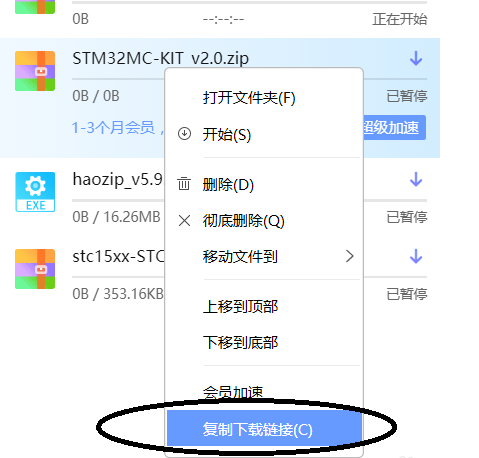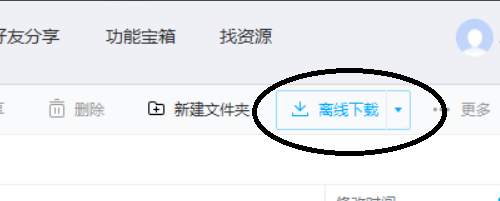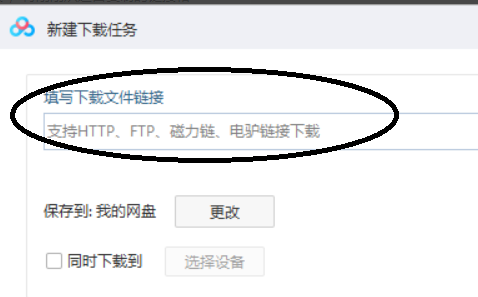很多小伙伴用迅雷下载视频的时候显示下载速度为0,这是怎么一回事呢?有可能是自身的网速不佳,也可能是软件问题所导致的,我们可以用百度网盘的兼容模式下载,具体的教程下面一起来看看吧。
【迅雷常见问题汇总】
迅雷下载速度为0K/S的解决方法
1、选中需要下载的资源,右击鼠标,选择“复制下载链接”,即可将该资源的下载链接复制到剪贴板。
2、打开百度网盘客户端程序,进入“我的网盘”页,在上面找到并点击“离线下载”按钮。
3、在弹出的“新建下载任务”对话框找到“填写下载文件链接”,将刚刚从迅雷复制的链接粘贴到该文本框当中
4、同时你可以通过选择“保存到”右侧的“更改”按钮更改离线下载的保存目录。所谓的离线下载,指的就是将资源下载到网盘,由服务器负责下载,客户操作以后可以脱机工作
5、下载成功后软件会自动弹出“离线下载任务列表”,在这里可以看到当前任务的下载进度。
迅雷下载相关问题
迅雷2020最新免费账号分享>>>
手机迅雷下载的文件在哪>>>
迅雷会员账号可以几台机器共用>>>
迅雷怎么解除限速>>>
以上就是本站为您带来的迅雷下载速度为0K/S的解决方法,希望可以解决掉您的困惑。想了解更多的问题请收藏本站哟。欢迎您的查看。

 时间 2023-06-07 14:51:58
时间 2023-06-07 14:51:58 作者 admin
作者 admin 来源
来源 

 立即下载
立即下载